4 הכלים המובילים שיסייעו לך בהמרת WMV ל-MP3
ייתכן שתרצה לייצא את האודיו מקובץ הווידאו כדי להאזין לו בכל עת כשאתה צופה בסרטון עם פסקול מעולה. לשם כך נדרש יותר מסתם הקלטת או הורדת הסרטון. עליך להשתמש בתוכנת עריכת מולטימדיה כדי להמיר קבצי וידאו לפורמט שמע. במאמר זה נתמקד בעיקר כיצד לבצע המרה WMV ל-MP3 פוּרמָט. יוצגו ארבעה ממירים מובילים. יעילות ההמרה שלהם גבוהה יחסית, ולא יאבדו קבצי אודיו איכותיים במהלך תהליך ההמרה. עקוב אחרינו כדי ללמוד עוד עליהם למטה.
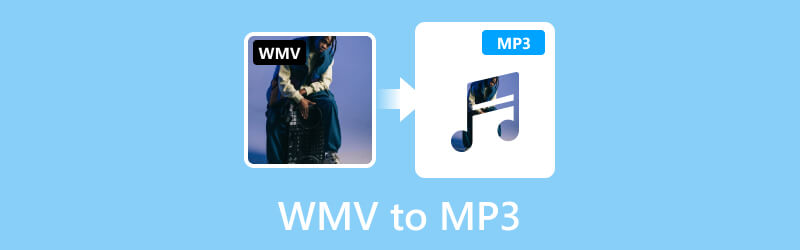
תוכן הדף
חלק 1. המר WMV ל-MP3 עם Vidmore Video Converter
כלי טוב יכול לעזור לך לפתור את רוב הבעיות. אם אתה צריך להמיר מ-WMV ל-MP3, אנו ממליצים להשתמש בממיר הקבצים המקצועי ביותר, ממיר וידאו Vidmore. זה מסתגל ליותר מ-200 פורמטים ומאפשר לך לבצע המרת אצווה. הממשק הנקי והשלבים הפשוטים שלו מבטיחים פעולה חלקה. אינך צריך לדאוג מזמני המתנה ארוכים מכיוון שהוא יישם את הטכנולוגיה העדכנית ביותר כדי לספק יעילות עיבוד קבצים גבוהה. אין פרסומות או וירוסים שיטרידו אותך במהלך התהליך, כך שהמכשיר שלך בטוח. בנוסף להמרה, הוא מציע גם אפשרויות רבות לעריכת קבצים.
שלב 1. הורד והתקן את Vidmore Video Converter במחשב שלך. ואז פתח אותו.
שלב 2. בחר מֵמִיר בממשק הראשי. לחץ על הוסף קבצים כדי להעלות את קובצי ה-WMV שלך.
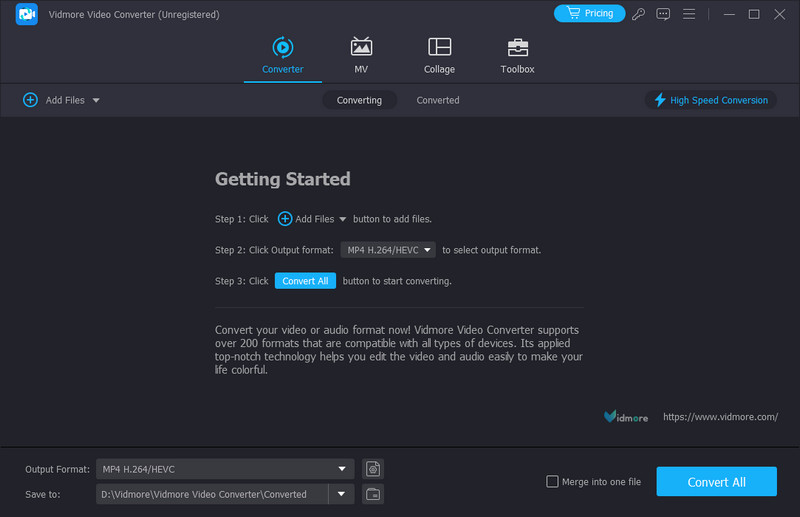
שלב 3. פתח את התפריט ליד פורמט פלט, ואז תוכל לבחור MP3 כפורמט היעד שלך.
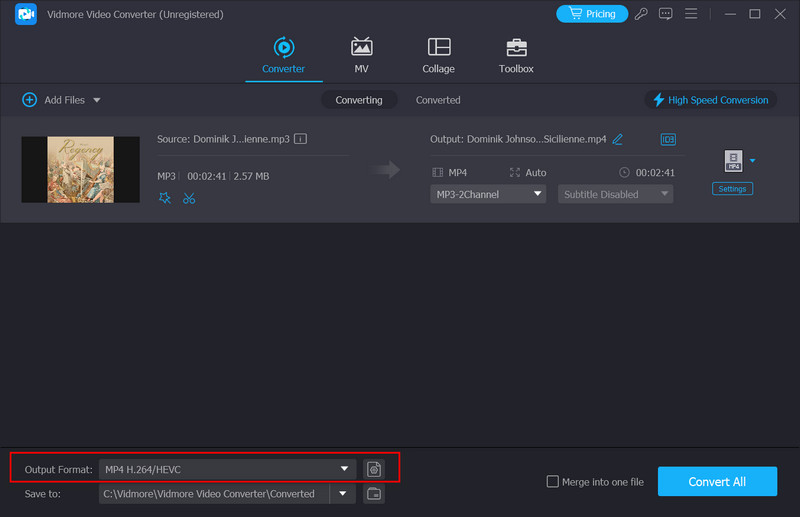
שלב 4. בחר נתיב שמירה עבור האודיו שהומר על ידי לחיצה על שמור אל.
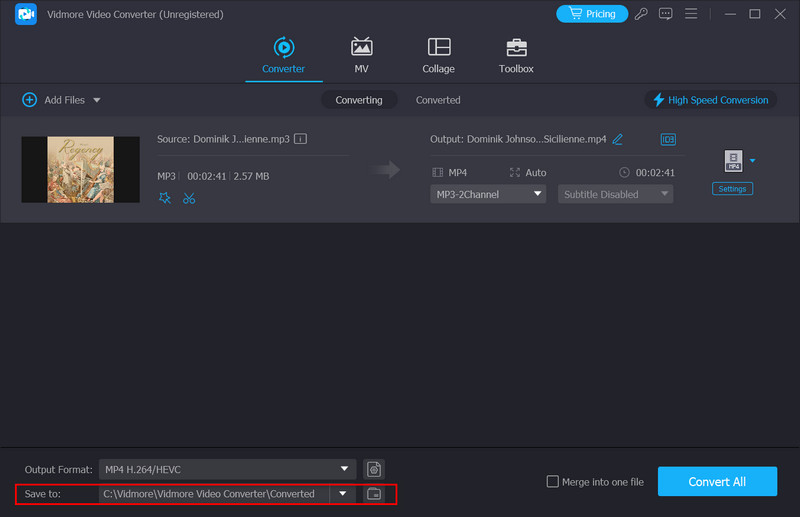
שלב 5. אם ברצונך לשפר את השמע שלך, לחץ על הלחצן ערוך או חתוך. כאן, תוכל לבצע כמה שינויים. לבסוף, לחץ על המר הכל.
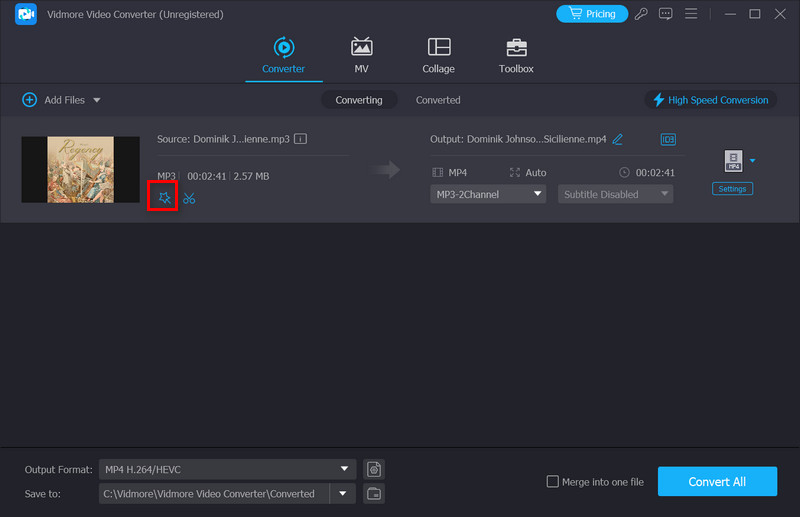
חלק 2. המר WMV ל-MP3 עם Vidmore Free Video Converter Online
מלבד יישומי שולחן עבודה, אתה יכול גם להשתמש בכלים מקוונים. Vidmore Free Video Converter Online הוא ללא ספק הטוב מביניהם. זה תומך בך בהמרת WMV ל-MP3 באינטרנט בחינם ומספק כלים מלאים לעריכת קבצים. אתה יכול גם לבצע כמה שינויים פשוטים בתוכן. פונקציית ההמרה שלו לא נחלשה בהשוואה ליישומי שולחן העבודה, אבל היא פועלת בצורה קלה יותר. אין תוכנה נוספת להתקין, אבל זה לכל היותר תוסף קטן. הפעולה באינטרנט היא חלקה מאוד, ואתה יכול להשתמש בה בכל פעם שאתה פותח אותה.
הנה מה שעליך לעשות כדי לשנות WMV ל-MP3 עם הכלי המקוון הזה.
שלב 1. היכנס לאתר Vidmore Free Video Converter Online לתוך הדפדפן שלך.
שלב 2. לאחר כניסה לדף האינטרנט של כלי זה, לחץ הוסף קבצים כדי להעלות את הקובץ שברצונך להמיר. ייתכן שיהיה עליך להתקין משגר לפני ההמרה.

שלב 3. כאשר אתה מעלה בהצלחה, בחר את פורמט היעד שלך.
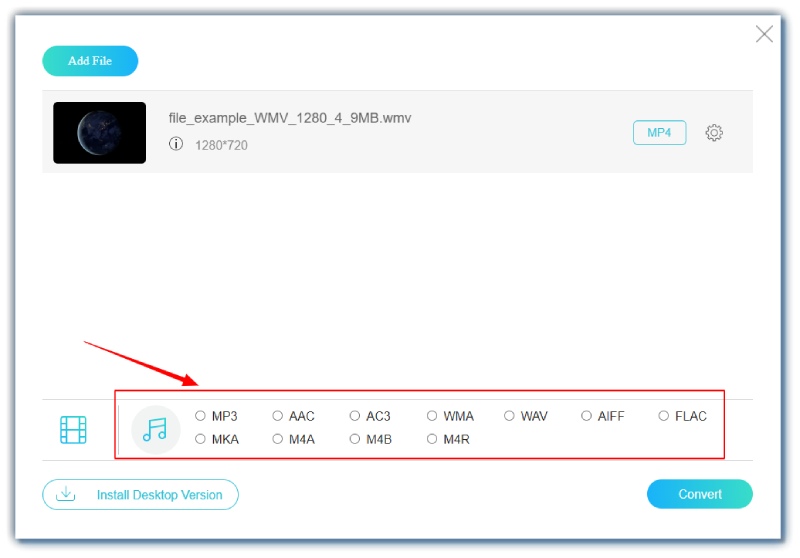
שלב 4. אם ברצונך לערוך את הקובץ שלך, לחץ על הגדרות לַחְצָן. לאחר מכן לחץ על המר, ותהליך ההמרה יתחיל.

חלק 3. המר WMV ל-MP3 באמצעות Windows Media Player
WMV שייך למסגרת Windows Media. אנו יכולים לדמיין אינטגרציה טובה בין WMV ו נגן המדיה של Windows. התוכנה תומכת בפורמטים רבים של קבצים, כולל MP3, WMA, AAC, MP4, WMV, AVI וכו'. נגן זה יהיה ממיר מתאים אם אתה משתמש במחשב Windows. ובדרך כלל זה מגיע עם מערכת ההפעלה Windows, כך שאינך צריך להוריד שום תוכנת צד שלישי; אתה יכול להתחיל לערוך ישירות על שולחן העבודה שלך.
בצע את השלבים שלהלן כדי לשנות את WMV ל-MP3 עם Windows Media Player.
שלב 1. פתח את הקובץ עם Windows Media Player.
שלב 2. כדי להפעיל את הממשק הראשי של נגן זה, לחץ על תפריט. לאחר מכן, בחר ארגון > אפשרויות.
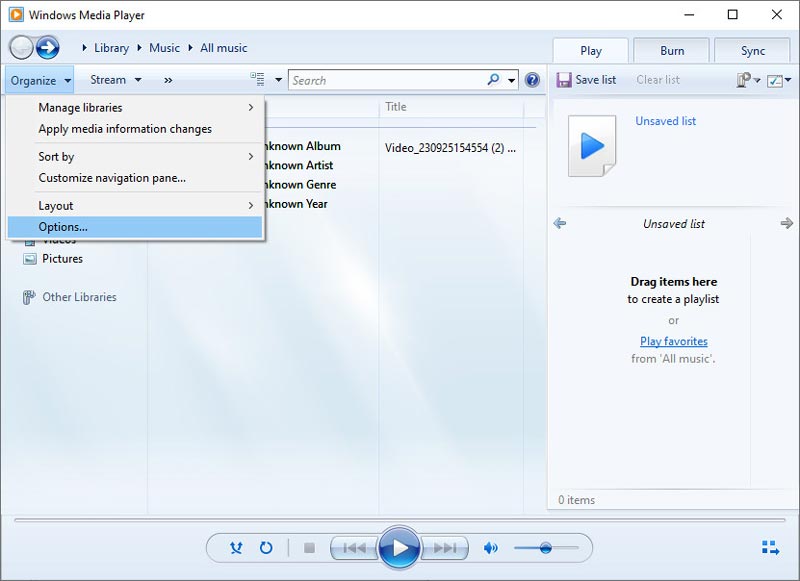
שלב 3. לאחר מכן, חלון חדש יקפוץ החוצה. לחץ על Rip Music. בחר תיקיה לשמירת השמע על ידי לחיצה על שנה. תחת הכרטיסייה Rip Settings, בחר MP3 כפורמט הפלט. לבסוף, לחץ בסדר.
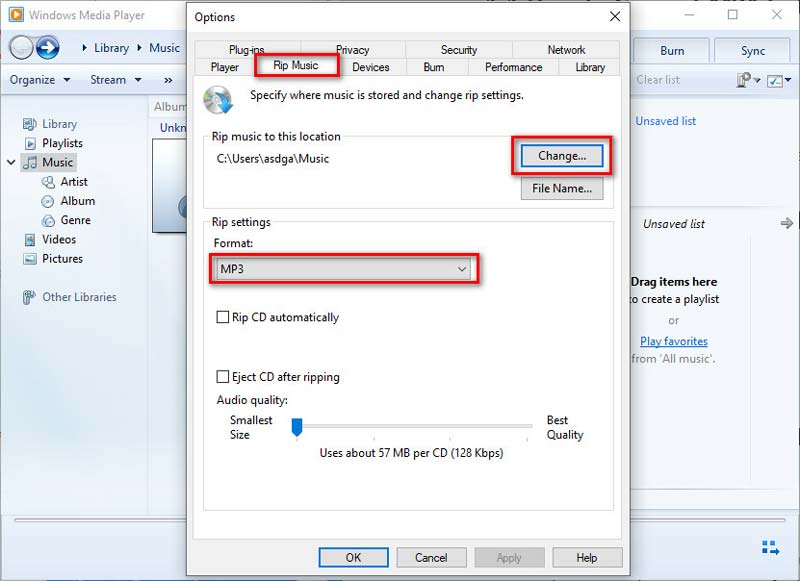
חלק 4. המר WMV ל-MP3 באמצעות נגן VLC
כל מי שצופה באופן קבוע בסרטוני אינטרנט או עובד איתם צריך להכיר את VLC Player. הוא מפורסם בזכות הפורמטים הרבים שבהם הוא תומך. אנשים משתמשים בו כדי לנגן סוגים שונים של קבצי אודיו ווידאו, והוא גם מאפשר לאנשים לעשות זאת להתאים את מהירות ההשמעה, עוצמת השמע והגדרות אחרות בכל עת במהלך תהליך ההשמעה. עם זאת, מלבד קריאת קבצי מולטימדיה, נגן VLC תומך גם באנשים בהמרת פורמטי וידאו, עריכה, שיפור וביצוע פעולות רבות אחרות. אז השימוש בו כממיר WMV ל-MP3 הוא גם בחירה טובה. זה מאוד ידידותי למשתמש, ואתה יכול להתחיל איתו במהירות.
כאן, אנו נדריך אותך בהמרת WMV ל-MP3 עם נגן VLC.
שלב 1. הורד והתקן את VLC Player במכשיר שלך. הפעל אותו על שולחן העבודה.
שלב 2. נְקִישָׁה מדיה > המר/שמור כדי לפתוח את הממיר ב-VLC Player.

שלב 3. כדי לבחור את פורמט היעד שלך, מצא את הקטע 'פרופיל'. לאחר מכן, בחר נתיב שמירה עבור הקובץ שלך תחת קובץ יעד.

שלב 4. נְקִישָׁה הַתחָלָה כדי לאפשר לנגן VLC להתחיל את ההמרה.
חלק 5. שאלות נפוצות של המרת WMV ל-MP3
איך אני מחלץ אודיו מסרטון ושומר אותו כ-MP3?
הפעולה הזו אולי נראית מסובכת למדי, אבל בעזרת כלים מקצועיים הכל ייפתר. מפתחים רבים כבר פיתחו כלי עריכה שיכולים לייצא אודיו מסרטונים. כמה יישומי שולחן עבודה טובים יותר כוללים Vidmore Video Converter ו-Adobe Premiere Pro. אתה יכול גם לבחור בכלים מקוונים, כולל Vidmore Free Video Converter Online, Zamzar וכו'. אף אחד מהכלים האלה לא קשה מדי לשימוש, כך שאתה לא צריך לדאוג שלא תדע איך להשתמש בהם.
מה זה WMV?
השם המלא של WMV הוא Windows Media Video. זהו פורמט וידאו דחוס שפותח על ידי מיקרוסופט. WMV שואף לספק הפעלת וידאו באיכות גבוהה ולשמור על גודל הקובץ קטן. זה תואם לפלטפורמות ויישומים רבים, תומך בקצבי סיביות ורזולוציות שונות. ניתן להפעיל סרטוני WMV ב-VLC Player ו-Windows Media Player.
איך ממירים MP4 ל-MP3 בלי שום תוכנה?
אתה יכול להמיר MP4 ל-MP3 מבלי להוריד ולהשתמש בתוכנה, אבל זה עדיין לא ריאלי ללא כל כלים. קודם כל, אתה יכול לשקול להשתמש בממירים מקוונים, כגון Vidmore Free Video Converter Online ו-Zamzar; שנית, כמה פלטפורמות אחסון בענן, כולל Google Drive ו-Dropbox, מאפשרות לך גם לבצע המרת פורמט פשוטה, רק שהפונקציות עשויות להיות מוגבלות. בסך הכל, ככל הנראה הכלים הללו יהיו קלים וקלים לשימוש, ואתה יכול לעשות הכל רק על ידי פתיחת הדפדפן שלך.
סיכום
במאמר זה המלצנו על ארבעה כלים שיעזרו לכם להמיר WMV ל-MP3. כלים אלה כוללים תוכנות שולחניות וכלים מקוונים. לכל אחד יש את החוזקות שלו, אז אתה יכול לבחור אחד שמתאים לצרכים שלך. גם המדריך המפורט שסיפקנו יעזור לך בתהליך.


